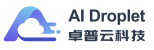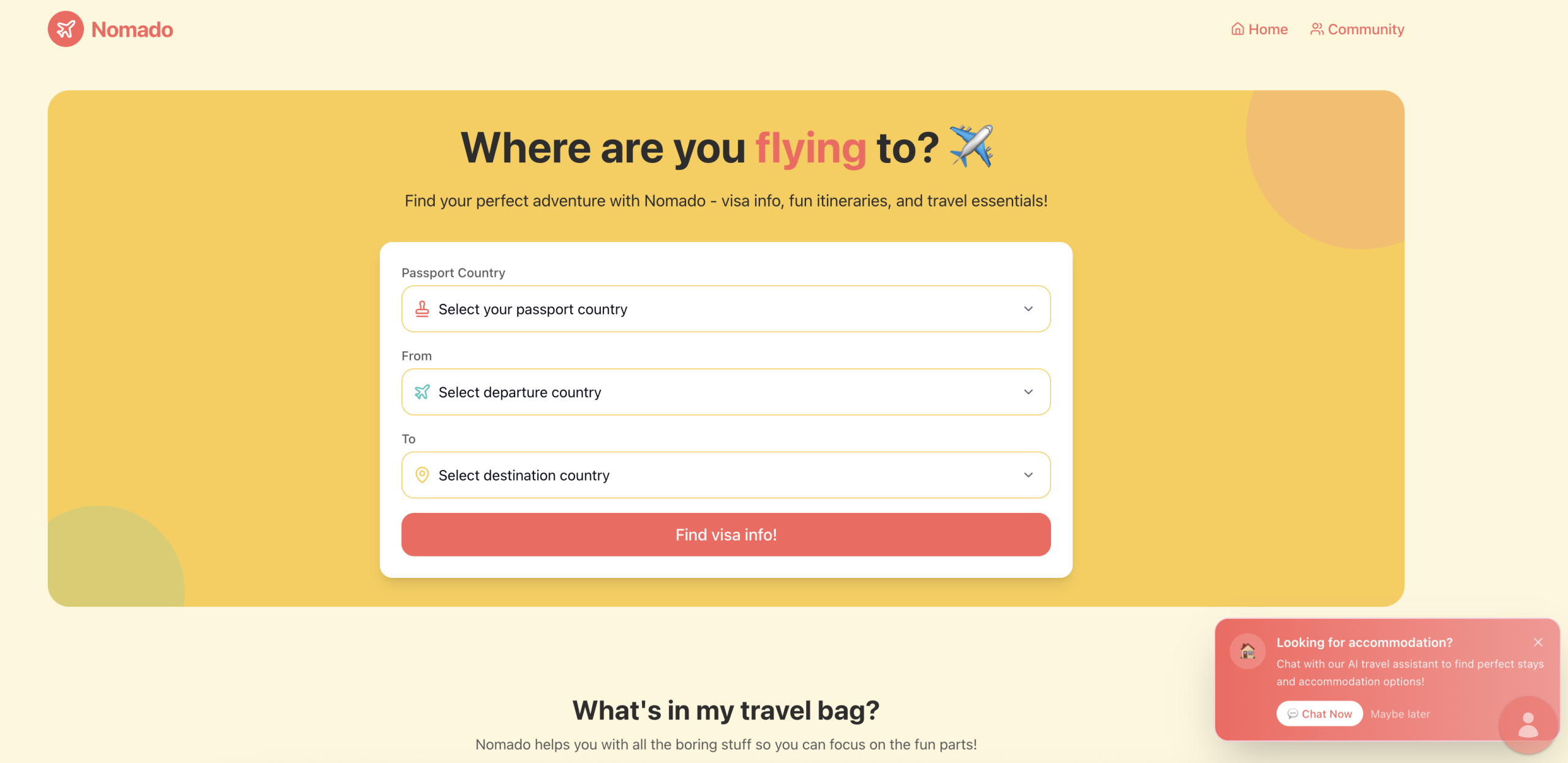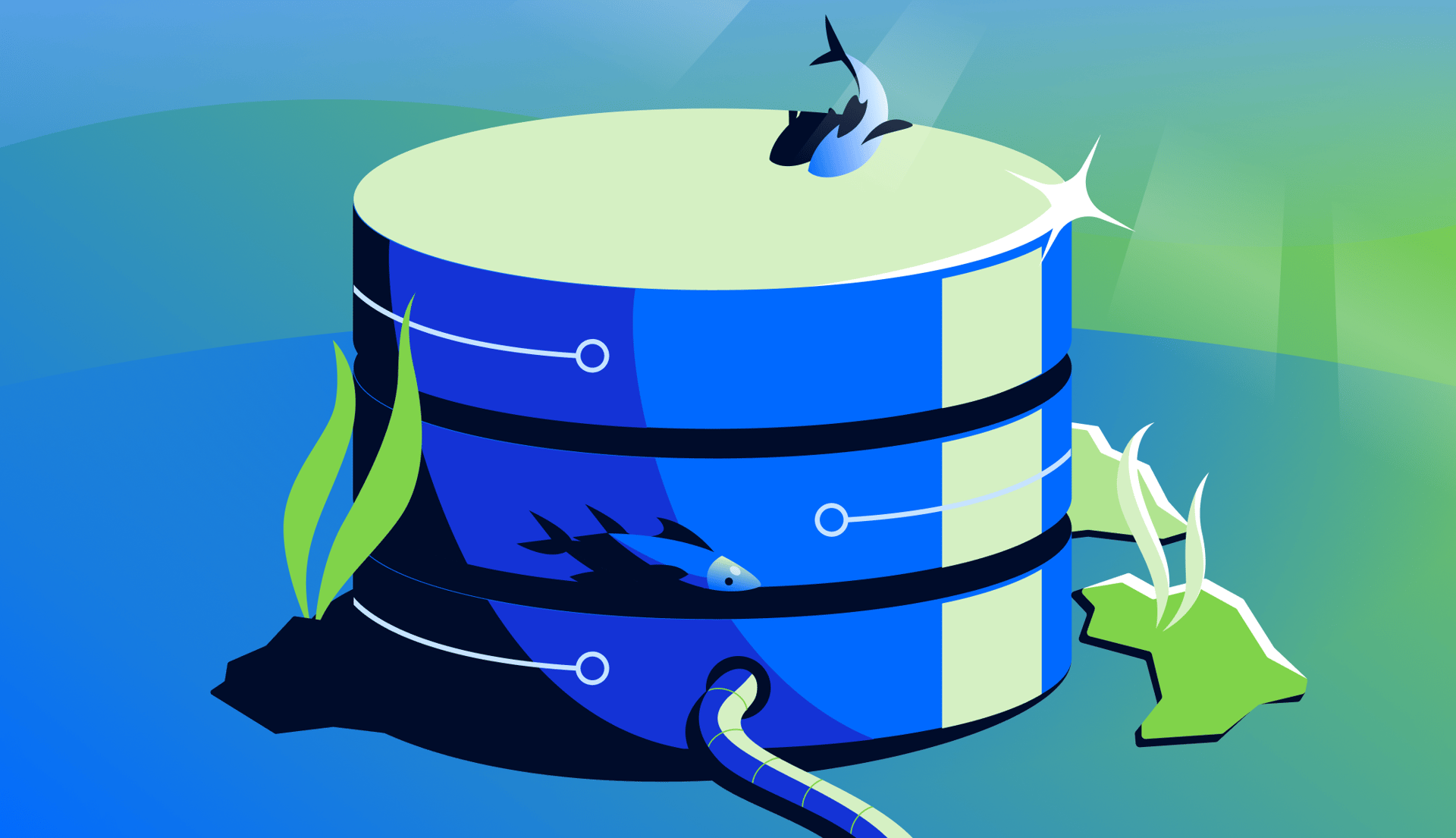DigitalOcean Partner Network Connect 允许您在 DigitalOcean VPC 网络与其他公共云提供商或本地数据中心之间建立高带宽、低延迟的网络连接。
本教程提供如何在 DigitalOcean 和 谷歌云服务(GCP) 之间建立一个高速、低延迟的直接网络连接。你可以把它看作是实现多云部署(Multi-cloud Deployment)的一种网络基础设施设置。它不是直接关于在两个云上部署应用本身,而是构建一个优化这些应用之间通信的网络基础。

为什么多云部署会选择 DigitalOcean?
多云部署一直是许多企业的在平衡成本与性能的一种策略。AWS、Azure、谷歌云服务等主流平台拥有全球覆盖和强大技术能力,但也伴随着复杂的配置与高昂的费用。所以在采用三大一线云服务的同时,许多企业还会讲一部分业务部署在其它云服务上,DigitalOcean 就是其中之一。
DigitalOcean 是一家总部位于纽约的上市云计算公司,拥有超过60万家企业用户。它提供透明定价、友好的控制面板和一键式部署服务,尤其适合电商平台、API 服务、物流跟踪系统等中小型业务场景。
许多企业反馈称,从 AWS EC2 迁移至 DigitalOcean Droplet 后,基础设施支出节省可达 50%-60%,特别是在北美、欧洲站点的部署中更为明显。
选择 DigitalOcean Droplet(DigitalOcean的云主机产品)的用户可以获得以下优势:
- 高性价比:与 AWS 相比,DigitalOcean 提供可预测且更低的定价,可显著降低基础设施成本。
- 简洁易用:DigitalOcean 的用户友好的 UI 和简明的设置流程,让开发者无需具备丰富的云知识即可管理环境。
- 对开发者友好的功能:一键部署与配置、托管数据库和内置监控等功能,简化了开发和部署流程。
- 可扩展性:DigitalOcean 的基础设施可随需求扩展,让你能在应用流量激增时轻松调整资源。
- 社区和支持:庞大的开发者社区和完善的文档,可以帮助你排查问题并优化设置。
- 专注开发:减少基础设施管理的复杂性,让你有更多时间专注于构建和改进应用。
准备工作
- 一个配置了受支持区域的 VPC 的 DigitalOcean 账户。
- 一个拥有虚拟私有云 (VPC) 的 谷歌云服务 (GCP) 账户。
- 一个拥有 Megaport Cloud Router (MCR) 服务访问权限的 Megaport 账户。
步骤 1:在 DigitalOcean 上创建合作伙伴连接(Partner Attachment)
DigitalOcean Partner Network Connect 允许您使用 Megaport 将 VPC 连接到外部网络。
- 登录您的 DigitalOcean 账户。
- 导航到 Networking > Multi-cloud Integrations。
- 点击 Create partner Attachment。
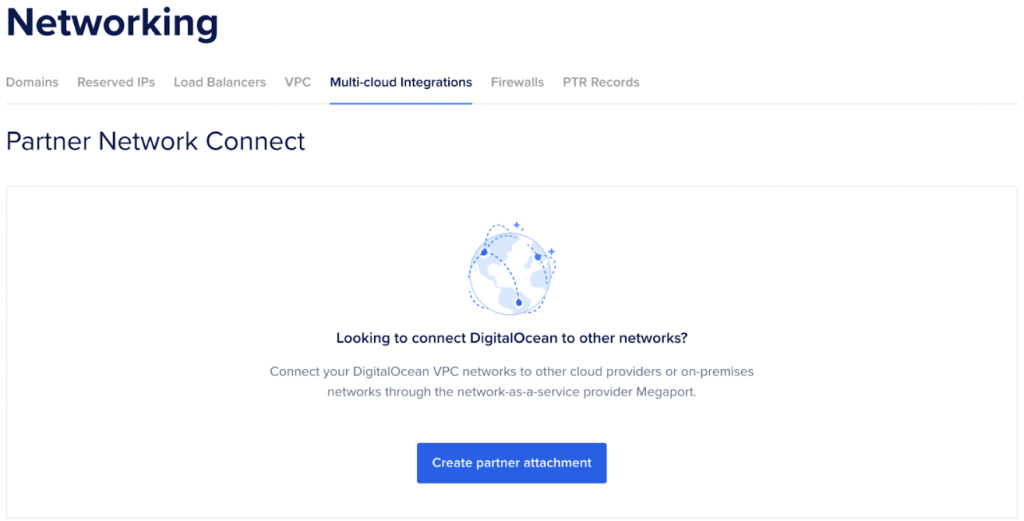
- 选择您要连接的区域(Region)和 VPC。
- 选择带宽计划。
- 通过添加 BGP 认证密钥(BGP authentication key)、ASN、本地路由器 IP(Local Router IP)和对等路由器 IP(Peer router IP)来配置边界网关协议设置(Border Gateway Protocol Settings)(您可以全部保留默认值)。请保存这些详细信息,因为您将在步骤 3 中再次用到它们。
- 为其命名,然后点击 Create partner Attachment。
- 复制生成的 Megaport 服务密钥(Megaport service key),因为完成 Megaport 上的设置将需要它。
步骤 2:创建 Megaport Cloud Router (MCR)
接下来,创建 Megaport Cloud Router。这是在 DigitalOcean 和 GCP 之间路由流量所必需的。路由器在连接到它的虚拟交叉连接 (VXC) 之间路由流量。如果您已有 MCR,则可以使用现有 MCR。
- 登录您的 Megaport 账户。
- 导航到 Services > Create MCR。
- 选择一个地理位置上靠近您的 DigitalOcean 数据中心和 GCP 位置的地点。
- 通过选择速率限制(Rate Limit)和 MCR 名称(MCR Name)来配置 MCR。
- 选择您的最短期限——默认最短期限为 12 个月。如果您仅使用此 MCR 测试 Partner Connect,您可能希望选择无最短期限(No Minimum Term)。
- 将 MCR ASN 保持为默认值 (133937),除非您在早期配置时指定了其他值。
- 部署 MCR 并记下 MCR ID 以进行进一步配置。
- 完成 MCR 配置后,您仍然需要订购它才能完成此过程。在继续之前,设置您的账单详细信息并完成 MCR 的订购。
步骤 3:在 Megaport 上创建到 DigitalOcean 的虚拟交叉连接 (VXC)
现在,您可以创建从 DigitalOcean 上的合作伙伴连接到您刚刚创建的 Megaport Cloud Router 的连接了。您将通过向 MCR 添加虚拟交叉连接 (VXC) 来实现此目的。
此步骤需要您在 DigitalOcean 上设置合作伙伴连接时检索到的服务密钥(service key)、BGP 认证密钥(BGP auth key)和 BGP 配置(BGP configuration)。
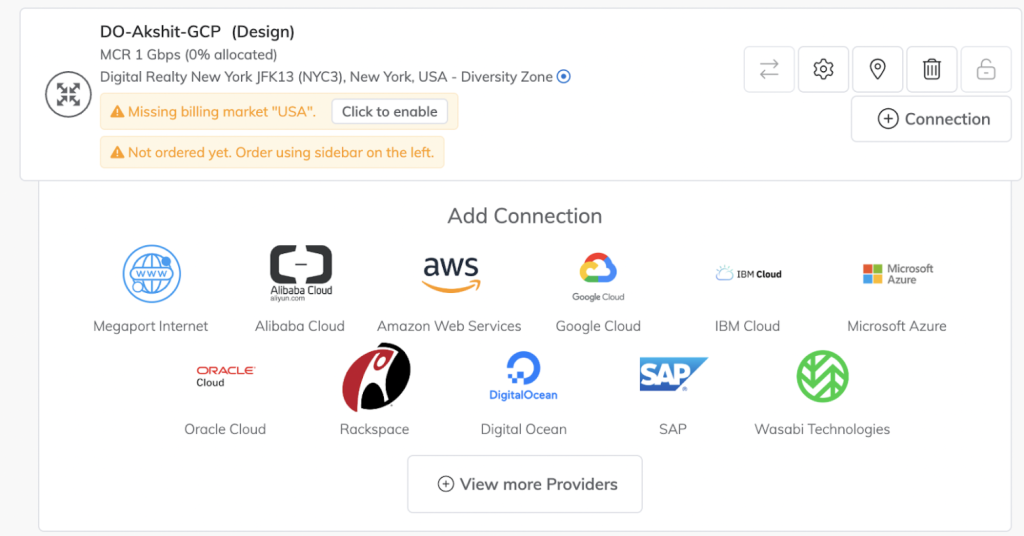
- 从“添加连接(Add Connection)”中选择 “DigitalOcean”。
- 输入您在步骤 1 创建合作伙伴连接时检索到的 Megaport 服务密钥(Megaport Service key)。
- Megaport 会立即检查密钥有效性并将其标记为有效服务密钥(Valid Service Key)。
- 点击 Next。
- 输入连接名称(Connection Name)。
- 选择速率限制(Rate Limit)。创建 VXC 后,您将无法更新此项。最大值是根据您创建互连连接时选择的带宽设置的。
- 选择您的最短期限。
- 接口 IP 地址(Interface IP Address)。您可以将此字段留空,以将接口配置推迟到 VXC 预配之后。
- 点击 Add BGP Connection。选择您刚刚配置的本地 IP,然后输入您创建互连连接后检索到的 BGP 详细信息。请记住翻转本地(Local)和对等(Peer),DigitalOcean 提供的
local_asn是 Megaport 的 Peer ASN,依此类推。当用户在 DO 上创建合作伙伴连接时,DO 上的本地 ASN 是 DO ASN,因此在 Megaport 上配置 BGP 时,此 ASN 成为对等 ASN——这同样适用于本地和对等路由器 IP。BGP 密码(BGP Password)是您在步骤 1 中检索到的 BGP 认证密钥(BGP authentication key)。 - 验证您的信息是否正确,点击 Next,然后点击 Add VXC 将 VXC 添加到您的 MCR。
- 和 MCR 一样,VXC 仍然需要订购才能完成此过程。
- 当连接完全建立时,配置详细信息(Configuration Details)状态指示器会变为绿色。这意味着从 DigitalOcean 到 Megaport Cloud Router 的连接已完成。接下来,设置与 GCP 的连接的另一端。
步骤4:在 Megaport 上创建到 GCP 的虚拟交叉连接 (VXC)
现在,设置第二个 VXC 以将 Megaport Cloud Router 连接到 谷歌云服务(GCP)。登录您的 Google Cloud 控制台以创建配对密钥。
- 在控制台主菜单中,选择 Hybrid Connectivity > Interconnect。
- 点击 Get Started。
- 选择 Partner Interconnect 并点击 Continue。
- 点击 I already have a service provider。
- 配置您的连接。
- 点击 Create。
- 出现一个配对密钥。复制配对密钥并点击 OK。
- 在 Megaport 门户中,在之前创建的 MCR 下,点击 +Connection 创建 VXC。
- 选择目标类型云(Cloud),选择 Google Cloud。
- 输入之前检索到的 Google Partner Pairing Key。
- 将 VXC 与之前创建的 MCR 关联。
- 确认并部署 VXC。
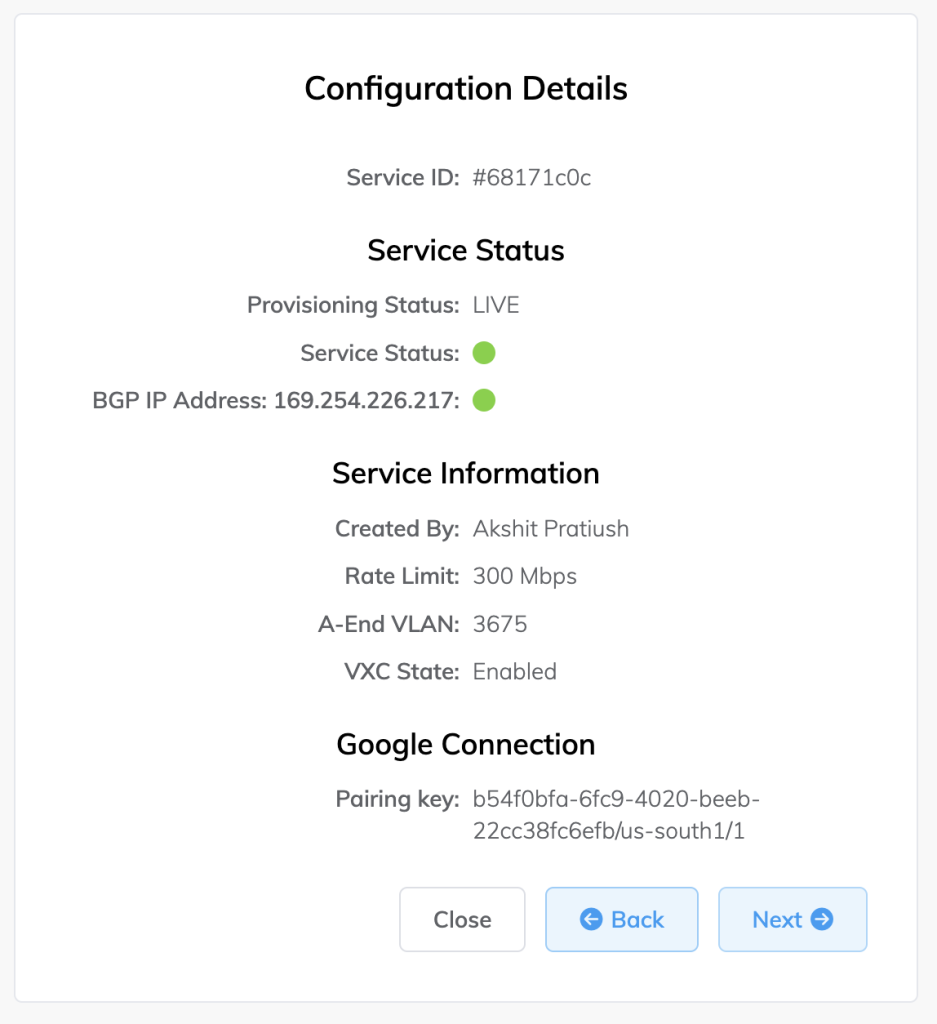
步骤5:验证连接
所有连接建立后,验证 DigitalOcean 和 GCP 之间的连接:
- 在 DigitalOcean 中,检查合作伙伴连接的状态。
- 在 Megaport 中,确保两个 VXC 均处于活动状态并已正确配置。
- 在 GCP 中,确认 Partner Interconnect 链路已建立且流量正在正确传输。
- 通过从 DigitalOcean droplet ping GCP VPC 中的实例来执行测试。
小结
您已成功使用 Megaport 的 Partner Interconnect 在 DigitalOcean VPC 和 GCP 之间建立了高带宽、低延迟的连接。此设置可增强跨两个云提供商的工作负载的网络性能。
最后,DigitalOcean 还可为企业用户提供迁移支持。如果需要进一步了解 DigitalOcean 产品与迁移服务,请联系我们。